Question
Problème: Comment réparer NET: : Erreur ERR_CERT_DATE_INVALID sur Chrome ?
Mon Google Chrome vient de commencer à afficher un message d'erreur "Votre connexion n'est pas privée" ERR_CERT_COMMON_NAME_INVALID. Curieusement, ce message s'affiche lorsque vous essayez d'accéder à des pages telles que google.com, youtube.com, Facebook.com et d'autres domaines réputés. Il apparaît au hasard et assez curieusement, je peux toujours accéder au site «bloqué». C'est si grave ?
Résolu réponse
NET:: ERR_CERT_DATE_INVALID est une erreur système également connue sous le nom de « Votre connexion n'est pas privée ». Habituellement, les gens le rencontrent sur Google Chrome[1] tout en essayant d'accéder à des sites Web spécifiques, même s'ils sont légitimes et dignes de confiance. De même, les gens ne peuvent pas profiter de leur expérience de navigation et visiter les pages nécessaires.
Net:: L'erreur ERR_CERT_DATE_INVALID signifie que la connexion Internet ou l'appareil lui-même empêche Google Chrome de charger la page en raison du fait que la page n'est pas sécurisée et que l'accès à celle-ci présente un risque pour son intimité. Ainsi, les gens ne peuvent pas accéder à des sites Web tels que YouTube, Google, Amazon, Facebook, etc.
Les personnes qui reçoivent le message « Votre connexion n'est pas privée » essaient généralement de simplement fermer la fenêtre/l'onglet et de rouvrir le navigateur. Parfois, cette astuce plus que simple peut aider. Cependant, si l'erreur NET:: ERR_CERT_DATE_INVALID est causée par un programme potentiellement indésirable (PUP)[2] ou même une cybermenace basée sur des logiciels malveillants, ces actions seront inefficaces.
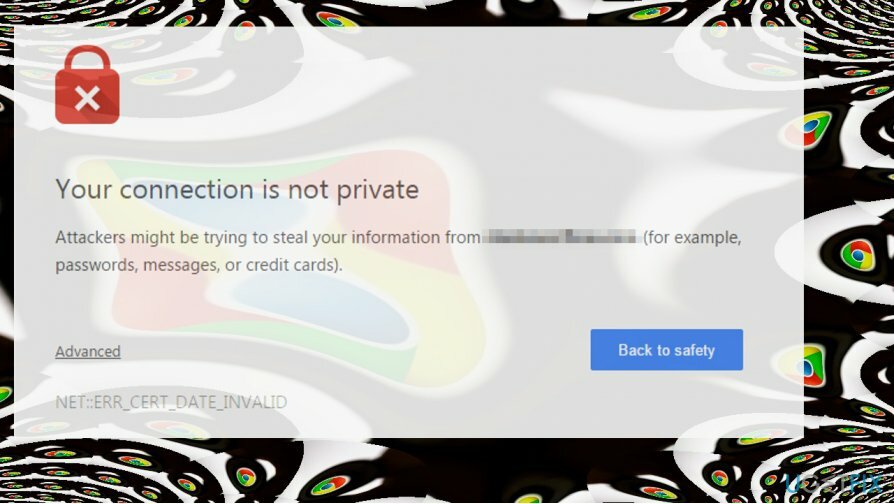
Malheureusement, une fois que le système est endommagé par un programme malveillant, la personne doit consulter immédiatement un informaticien. Cependant, nous vous suggérons d'exécuter d'abord une analyse complète du système avec un logiciel de suppression de logiciels malveillants réputé et cela pourrait également aider à vous débarrasser de l'alerte « Votre connexion n'est pas privée ».
Vous trouverez ci-dessous un guide expliquant comment corriger l'erreur système NET:: ERR_CERT_DATE_INVALID sur Chrome et empêcher l'affichage du message « Votre connexion n'est pas privée ». Cependant, veuillez essayer toutes les techniques indiquées car il n'y a aucune garantie qu'une seule vous aidera immédiatement.
Façons de réparer NET:: ERR_CERT_DATE_INVALID et de se débarrasser de la fenêtre contextuelle «Votre connexion n'est pas privée» sur Chrome
Pour réparer le système endommagé, vous devez acheter la version sous licence de Réimager Réimager.
Malheureusement, mais le coupable de ce problème n'a pas encore été identifié, mais les passionnés de PC férus de technologie viennent avec plusieurs trucs et astuces qui aident souvent à corriger l'erreur "Votre connexion n'est pas privée" sur Chrome. Voici ce que vous devriez essayer en premier :
- Si vous êtes connecté au hotspot WiFi ou utilisez un autre réseau public, votre connexion peut en fait ne pas être privée. Par conséquent, si l'erreur "Votre connexion n'est pas privée" net:: ERR_CERT_DATE_INVALID s'affiche lors de la navigation Web sur un réseau public, nous vous recommandons de arrêter de naviguer et déconnectez-vous du réseau actuel.
- Scannez le système avec un utilitaire anti-malware professionnel. Nous vous recommandons d'utiliser RéimagerMachine à laver Mac X9. Il se peut qu'une application malveillante ou un virus ait compromis votre navigateur Web.
- Désactiver tiers douteux rallonges[3] sur le navigateur Web concerné.
- Réinstaller Chrome ou un autre navigateur Web endommagé.
- Vérifier les paramètres de date et d'heure. Des paramètres de date et d'heure incorrects causent souvent ce problème, alors corrigez-les si nécessaire.
Si ces étapes simples n'ont pas permis de corriger l'erreur net:: ERR_CERT_DATE_INVALID, veuillez essayer les méthodes suivantes :
Cette vidéo contient des informations sur la résolution de cette erreur :
Méthode 1. Effacer le cache du navigateur sur Chrome
Pour réparer le système endommagé, vous devez acheter la version sous licence de Réimager Réimager.
- Ouvrez Chrome et cliquez sur Menu icône.
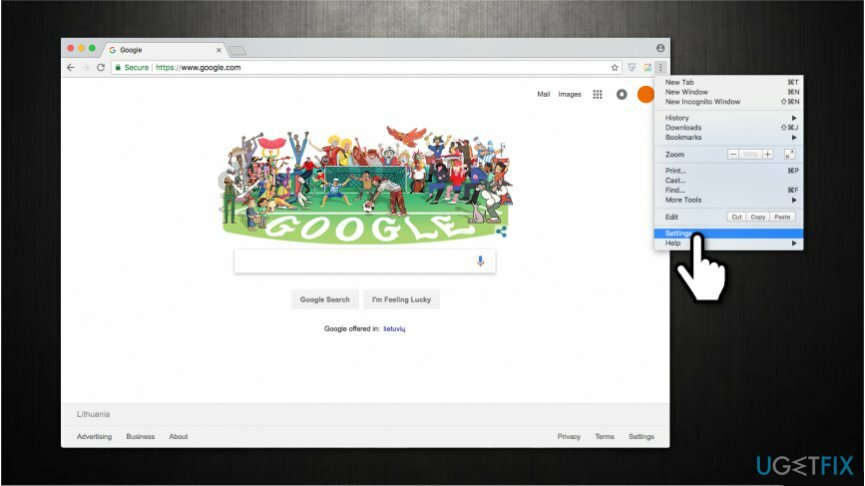
- Ouvert Histoire et sélectionnez Effacer les données de navigation.
- Assurez-vous de nettoyer l'historique de navigation et le cache.
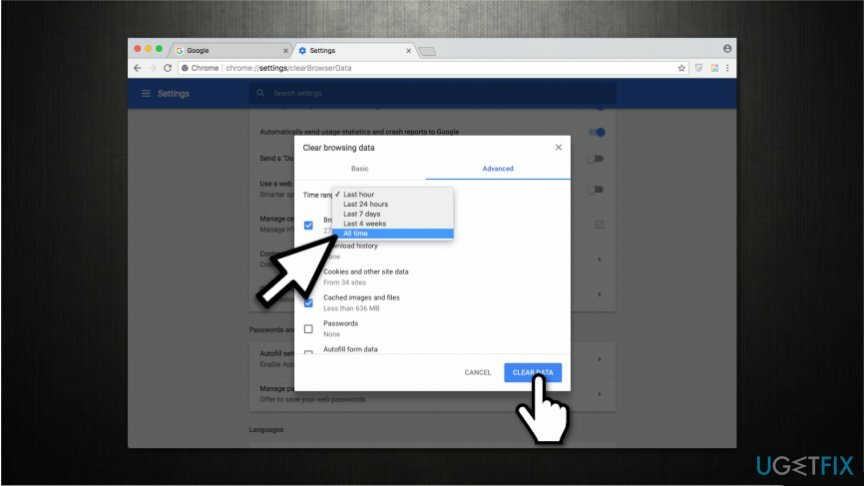
- Attendez que le nettoyage soit exécuté puis rouvrez le navigateur.
Méthode 2. Désactiver temporairement le pare-feu Windows
Pour réparer le système endommagé, vous devez acheter la version sous licence de Réimager Réimager.
- presse Clé Windows et tapez Fenêtre pare-feu.
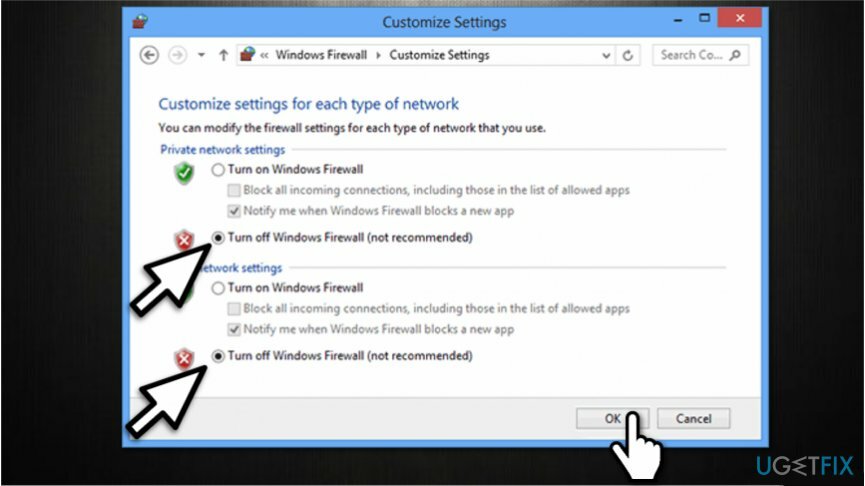
- Cliquez sur la première option et ouvrez Activer ou désactiver le pare-feu Windows section.
- Sélectionner Désactiver le pare-feu Windows et vérifiez si le problème persiste.
Méthode 3. Remplacer les serveurs DNS actuels par les serveurs DNS de Google
Pour réparer le système endommagé, vous devez acheter la version sous licence de Réimager Réimager.
- Faites un clic droit sur Clé Windows et sélectionnez Panneau de commande.
- Ouvert Paramètres de réseau et de partage.
- Faites un clic droit sur votre adaptateur réseau et sélectionnez Propriétés.
- Sélectionnez le Protocole Internet version 4 (TCP/IPv4) et ouvrir Propriétés.
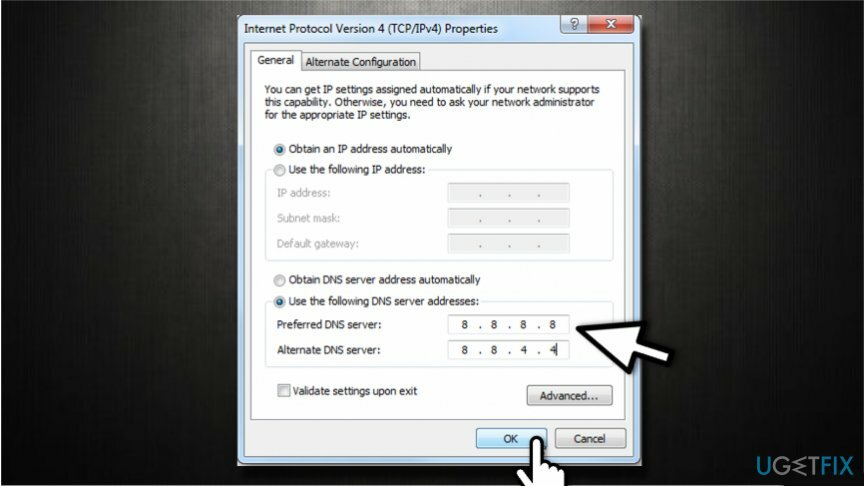
- marque le Utilisez les adresses de serveur DNS suivantes : et entrez ces adresses de serveur DNS :
8.8.8.8
8.8.4.4 - Appliquer les modifications.
- Redémarrez le PC.
Méthode 4. Modifier les paramètres de réseau et de partage
Pour réparer le système endommagé, vous devez acheter la version sous licence de Réimager Réimager.
- Naviguez vers le Panneau de commande -> Centre de réseau et de partage.
- Sélectionner Modifier les paramètres de partage avancés sur la gauche.
- Élargir le Réseau domestique ou professionnel (profil actuel) et réseau public section.
- Désactiver maintenant Découverte du réseau, Partage de fichiers et d'imprimantes, et Partage de dossiers publics option.
- Enfin, allumez le Partage protégé par mot de passe option.
Réparez vos erreurs automatiquement
L'équipe ugetfix.com fait de son mieux pour aider les utilisateurs à trouver les meilleures solutions pour éliminer leurs erreurs. Si vous ne voulez pas vous battre avec des techniques de réparation manuelle, veuillez utiliser le logiciel automatique. Tous les produits recommandés ont été testés et approuvés par nos professionnels. Les outils que vous pouvez utiliser pour corriger votre erreur sont répertoriés ci-dessous :
Offrir
Fais le maintenant!
Télécharger le correctifJoie
Garantie
Fais le maintenant!
Télécharger le correctifJoie
Garantie
Si vous n'avez pas réussi à corriger votre erreur à l'aide de Reimage, contactez notre équipe d'assistance pour obtenir de l'aide. S'il vous plaît, faites-nous savoir tous les détails que vous pensez que nous devrions connaître sur votre problème.
Ce processus de réparation breveté utilise une base de données de 25 millions de composants pouvant remplacer tout fichier endommagé ou manquant sur l'ordinateur de l'utilisateur.
Pour réparer le système endommagé, vous devez acheter la version sous licence de Réimager outil de suppression de logiciels malveillants.

Un VPN est crucial lorsqu'il s'agit de confidentialité des utilisateurs. Les traqueurs en ligne tels que les cookies peuvent non seulement être utilisés par les plateformes de médias sociaux et d'autres sites Web, mais également par votre fournisseur d'accès Internet et le gouvernement. Même si vous appliquez les paramètres les plus sécurisés via votre navigateur Web, vous pouvez toujours être suivi via des applications connectées à Internet. En outre, les navigateurs axés sur la confidentialité comme Tor ne sont pas un choix optimal en raison des vitesses de connexion réduites. La meilleure solution pour votre confidentialité ultime est Accès Internet Privé – être anonyme et sécurisé en ligne.
Le logiciel de récupération de données est l'une des options qui pourraient vous aider récupérer vos fichiers. Une fois que vous avez supprimé un fichier, il ne disparaît pas dans les airs - il reste sur votre système tant qu'aucune nouvelle donnée n'est écrite dessus. Récupération de données Pro est un logiciel de récupération qui recherche des copies de travail des fichiers supprimés sur votre disque dur. En utilisant cet outil, vous pouvez éviter la perte de documents précieux, de travaux scolaires, de photos personnelles et d'autres fichiers cruciaux.